вступ
Вай-Фай може знадобитися в будь-який момент. Навіть тоді, коли під рукою немає роутера, і ви знаходитесь далеко від громадських точок доступу. Що робити? Благо, що ноутбук можна легко використовувати для того, щоб роздати інтернет декількох пристроїв. Раніше ми вже писали, як роздати Wi-Fi з ноутбука, і проводили огляд деяких програм для роздачі. Сьогодні ж пропонуємо огляд ще однією чудовою утиліти Magic Wi-Fi, за допомогою якої можна легко перетворити ноутбук в бездротової маршрутизатор. Багато хто вважає її найкращою з усіх. Розглянемо її можливості, процес установки, і як її налаштувати. Посилання на програму — https://yadi.sk/d/ST-fla9FpGtxf

У деяких випадках ноутбук може виконувати функції роутера
можливості
Утиліта Magic Wi-Fi має велику кількість переваг:
- функціонує на ноутбуках і комп’ютерах, що працюють на різних версіях Windows, починаючи з XP і закінчуючи новітньою 10;
- має російський інтерфейс, є повністю безкоштовною;
- роздача як проводового, так і бездротового інтернету;
- не потрібна установка;
- безпечна робота;
- невеликий розмір інсталяційний файл;
- легкий і зрозумілий інтерфейс, в якому неможливо заплутатися.
установка
Встановити додаток абсолютно легко. Скачайте його по посиланню на нашому сайті. Так як воно не потребує встановлення, збережіть його в зручну для вас папку на комп’ютері. Щоб включити, двічі клікніть мишкою по файлу.
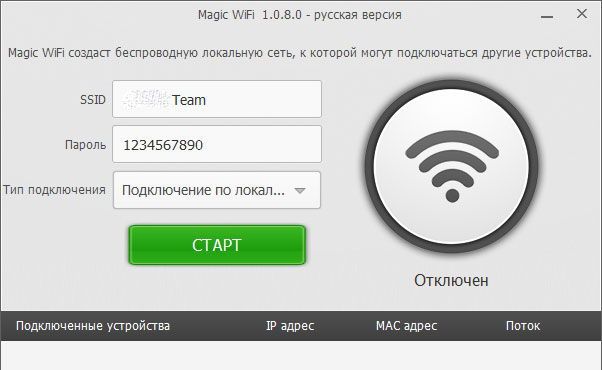
Налагодження та робота
Magic Wi-Fi практично не потребує налаштування. Після запуску ви можете перейменувати назву мережі в рядку SSID. Введіть будь-яку назву, яке вам до душі. У рядку «Пароль» введіть новий код, бажано, щоб він був не коротше 8 символів. Це дуже важливо для того, щоб можна було безпечно працювати в мережі, і щоб ніхто сторонній не зміг до вас підключитися.
В меню «Тип підключення» можна вибрати, яке інтернет-з’єднання роздавати іншим пристроям. На ваш вибір надані бездротова мережа, підключення по локальній мережі, Ethernet. За замовчуванням встановлено автовибір, програма роздасть активну на даний момент з’єднання.
Натисніть зелену кнопку «Старт», через кілька секунд точка доступу активується, про що свідчить велика зелена іконка у вікні меню. Підключіться до бездротової мережі, створеної додатком. У нижній частині меню відобразиться інформація про підключені пристрої. Щоб закінчити роботу, натисніть «Закрити точку доступу».
висновок
Тепер ви можете легко роздати інтернет зі свого ноутбука на різні пристрої за допомогою прекрасної утиліти Magic Wi-Fi. Програма дуже легка як по вазі, так і в роботі.
Чи подобається вам користуватися цим додатком? Запрошуємо вас залишати коментарі з відгуками про статтю.





